15 исправлений: невозможно подключиться к серверу Samsung
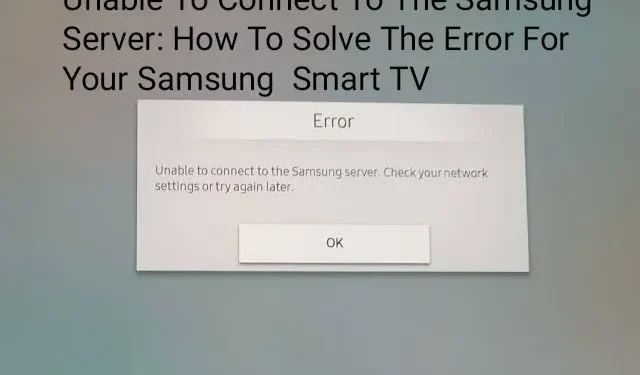
Вы можете получить сообщение об ошибке «Невозможно подключиться к серверу Samsung» при поиске чего-либо для просмотра на Samsung Smart TV. Итак, читайте дальше, пока мы обсуждаем лучшие решения в этом отношении.
Итак, вы, наконец, свободны в эти выходные и ищете, чем бы расслабиться после тяжелой недели? Вы включаете свой Samsung Smart TV и выбираете что-нибудь интересное для просмотра.
Но он показывает следующее: Невозможно подключиться к серверу Samsung.
Сообщение об ошибке выглядит так: «Невозможно подключиться к серверу Samsung. Пожалуйста, проверьте настройки сети или повторите попытку позже».
Он показывает решение вместе с этим сообщением об ошибке, но в большинстве случаев ответ не устраняет ошибку.
Это может означать, что телевизор неправильно подключен к Интернету, или это может быть связано с проблемой перегрузки. В результате этой ошибки на Smart TV ничего не транслируется.
Поэтому возникает необходимость решить проблему. Но прежде чем тестировать решения этой проблемы, нужно понять, почему ошибка возникает чаще всего. Итак, давайте сначала разберемся с ними.
Причины ошибки «Невозможно подключиться к серверу Samsung»
Вот они, если вам интересно, что вызывает это сообщение об ошибке при попытке подключить телевизор Samsung к серверу.
- Плохое/отсутствующее подключение к Интернету
Как уже было сказано, проблема может возникнуть из-за неправильных настроек вашего Wi-Fi. Эту ошибку можно быстро устранить, сбросив настройки сети или проверив подключение к Интернету.
Если это не проблема, читайте дальше.
- Поврежденный кеш
Поврежденный кеш также может вызвать проблемы с вашим интернет-маршрутизатором и/или Smart TV.
Таким образом, это может помешать установить соединение с сервером Samsung. Очистка кеша может решить эту проблему.
- Устаревшее системное программное обеспечение
Запуск устаревшей прошивки на вашем Smart TV также может вызвать проблему. Устаревшее программное обеспечение становится несовместимым со Smart TV, что препятствует его бесперебойной работе.
Чтобы это исправить, обновите прошивку на Samsung Smart TV и проверьте, решает ли это проблему.
- Проблемы с сервером
Еще одна серьезная проблема, связанная с этой ошибкой, — проблемы с сервером. Другими словами, сервер Samsung может быть недоступен или в настоящее время не работает.
Если основной сервер не работает или находится на обслуживании, он не позволит вам подключиться к серверу.
Вы можете проверить, находится ли сервер в сети или нет, подключившись к службе Центра поддержки. Даже если сервер не отключен, они помогут вам исправить ошибку с вашим Samsung Smart TV.
- Смарт хаб устарел
Samsung Smart HUB , или панель управления телевизором, включает в себя все функции, которые можно измерить нажатием кнопки.
Однако в некоторых случаях он может устаревать и мешать работе сервера, что затрудняет подключение к серверу.
- Из-за региональных проблем
Допустим, вы купили Samsung Smart TV в стране A и используете его в стране B. В этом случае это также может вызвать ошибку «Невозможно подключиться к серверу Samsung».
Это связано с тем, что телевизор запрограммирован в соответствии с положениями и условиями места, где он был продан.
Не обязательно, чтобы страна, из которой он был привезен, и страна, где он используется, имели одинаковые условия.
Следовательно, это еще одна распространенная причина, по которой соединение может не работать.
- Пароль смарт-хаба
У вас сложный пароль HUB? Если да, то это для вас. Хотя это случается редко, некоторые люди избавляются от этой ошибки, меняя свой пароль на пароль с меньшим количеством символов.
Поэтому будет лучше, если вы попробуете что-нибудь длиной в 8-10 символов, чтобы пароль не вызывал проблем с подключением смарт тв.
- Поврежденное устройство
Эта ошибка появится, если какая-либо часть вашего Smart TV повреждена. Это может быть связано с программным или аппаратным обеспечением.
Или также может быть, что определенная часть, связанная с подключением, повреждена, хотя шансы меньше.
В некоторых случаях также может случиться так, что Smart TV пришел с установленным дефектным программным обеспечением или его не удалось обновить.
Теперь, когда мы знаем распространенные причины ошибок при запуске Смарт ТВ, давайте перейдем к тому, как их исправить.
Как решить проблему «Невозможно подключиться к серверу Samsung»?
Ниже приведены некоторые из наиболее распространенных способов решения проблемы «Невозможно подключиться к серверу Samsung». Попробуйте воспользоваться этими решениями, чтобы немедленно запустить Samsung Smart TV.
- Проверить статус сервера Samsung
- Выключите телевизор и роутер
- Изменить пароль смарт-хаба
- Проверьте подключение к сети
- Подключиться к другой сети
- Изменить регион на телевизоре Samsung
- Мягкий сброс вашего Samsung Smart TV
- Выйдите и войдите в свою учетную запись Samsung
- Обновите программное обеспечение вашего телевизора
- Сбросить смарт-хаб
- Выполните сброс сети
- Используйте VPN
- Изменить IP-конфигурацию
- Аппаратный сброс вашего телевизора Samsung
- Сбросить настройки роутера/модема
Давайте подробно разберем каждое из этих решений ниже.
1. Проверьте статус сервера Samsung
Вы можете обратиться в службу поддержки Samsung, чтобы узнать, связана ли проблема с самим сервером или с вашей стороной.
Вы можете связаться со специалистами Samsung для поддержки в чате и спросить их, не работает ли сервер или находится на обслуживании.
Если это проблема с сервером, они дадут вам знать. Даже если это не проблема сервера, а проблема на вашей стороне, вам подскажут, как ее исправить.
2. Выключите телевизор и маршрутизатор.
Прежде чем приступить к решениям, приведенным ниже, рекомендуется отключить телевизор и маршрутизатор от электрических розеток.
После выключения обоих нажмите кнопку питания на 10-12 секунд, чтобы разрядить оставшееся электричество. Подождите несколько минут, прежде чем снова включить телевизор и маршрутизатор.
Проверьте, решает ли это проблему «Невозможно подключиться к серверу Samsung». Если нет, попробуйте следующее решение.
3. Измените пароль Smart HUB.
Этот трюк уже сработал для многих пользователей, столкнувшихся с подобной проблемой. Попробуйте изменить пароль Smart HUB на менее сложный, а затем снова попробуйте подключить телевизор к серверу.
Вы не должны снова получать всплывающее окно «Невозможно подключиться к серверу Samsung».
4. Проверьте подключение к сети
Ограниченная пропускная способность или плохое интернет-соединение также могут вызвать проблему. Если вы подключили свой компьютер с помощью Wi-Fi, Интернет может быть нестабильным и вызывать проблемы.
Чтобы исправить это, вам необходимо подключение к сети Ethernet для подключения к Интернету или проводное подключение к Интернету.
5. Подключиться к другой сети
Если проблема не устранена, это может быть связано с перегрузкой IP-адреса. Вот почему может помочь подключение к другому сетевому соединению.
Если телевизор подключен к Wi-Fi, попробуйте подключить его к точке доступа или сотовой сети.
6. Измените регион на телевизоре Samsung.
Вы можете использовать этот обходной путь для подключения к серверу в другом регионе.
- Перейдите в настройки.
- Найдите вариант поддержки.
- Выберите опцию «Самодиагностика».
- Найдите опцию «Сбросить Smart HUB».
- Нажмите «Сбросить Smart HUB».
- Выйдите из меню настроек.
- Нажмите «www» на пульте дистанционного управления и откройте диалоговое окно настройки условий.
- Выберите опцию «Настройки», чтобы открыть экран «Условия и положения» и «Политика конфиденциальности», но не принимайте условия.
- Чтобы открыть окно настройки местоположения интернет-сервиса, последовательно нажмите кнопки Mute, Volume Up, Channel Up и Mute на пульте дистанционного управления.
- После выбора другой страны в диалоговом окне подождите 2-3 минуты.
- Выберите опцию пропуска в диалоговом окне.
- Теперь вы можете подключиться к серверу Samsung и даже установить на свой телевизор приложения с региональными ограничениями.
Теперь изменим настройки DNS.
Он не должен быть доступен в вашем регионе, если вы получаете сообщение об ошибке подключения при попытке открыть некоторые веб-сайты или контент на Samsung Smart TV.
Чтобы разблокировать эти региональные приложения на Smart TV, измените настройки DNS на Google.
Измените его, выполнив следующие действия.
- Перейдите в настройки.
- Идите к генералу.
- Щелкните Сеть.
- Найдите статус сети.
- Щелкните Параметры IP.
- Введите параметр вручную.
- Найдите DNS-сервер.
- Введите 8.8.4.4 или 8.8.8.8.
- Нажмите «ОК».
Поскольку DNS Google работает быстрее, он решит проблему с подключением к Интернету при попытке подключения к регионально заблокированному контенту.
7. Мягкий сброс вашего Samsung Smart TV
Возможно, вы захотите сбросить программное обеспечение Samsung Smart TV, так как оно закроет все приложения, работающие в фоновом режиме вашего Smart TV, с точными данными ОЗУ и перезагрузит телевизор.
Чтобы выполнить программный сброс телевизора, выполните следующие действия:
- Включи телевизор.
- Затем нажимайте кнопку питания телевизора, пока телевизор не перезагрузится.
- После перезагрузки телевизора проверьте телевизор на наличие проблемы.
8. Выйдите и войдите в свою учетную запись Samsung.
Выход и повторный вход также могут работать, поскольку иногда внутренние сбои приводят к отключению синхронизации, а повторный вход устраняет проблему, включая невозможность подключения к серверу Samsung.
Этот трюк поможет вашему Smart TV синхронизироваться со Smart HUB и вашей учетной записью.
Эта ошибка чаще всего возникает, когда телевизор Samsung перестает синхронизироваться с учетной записью Samsung.
Таким образом, регулярная синхронизация ТВ с историей и Smart HUB должна решить проблему.
Для этого следуйте приведенным ниже инструкциям.
- Найдите «Настройки» и нажмите «Общие». Затем нажмите «Диспетчер системы», а затем перейдите в учетную запись Samsung.
- Выберите «Моя учетная запись» и наведите указатель мыши на значок «Учетная запись».
- Нажмите «Выбрать» на пульте дистанционного управления и нажмите на опцию «Выход», которая появляется на экране.
- Если вы хотите использовать второй метод, нажмите «Сбросить Smart HUB» после выхода из своей учетной записи Samsung.
- На компьютере введите учетные данные своей учетной записи Samsung и примите условия, которые появятся далее.
После сброса Smart HUB проверьте, сохраняется ли проблема «Невозможно подключиться к серверу Samsung», снова войдя в свою учетную запись.
9. Обновите программное обеспечение телевизора.
Устаревшее программное обеспечение прошивки также может быть причиной проблемы. Устаревшее программное обеспечение, установленное на вашем Samsung Smart TV, может быть несовместимо с последними функциями и вызывать проблемы.
Итак, следуйте инструкциям ниже, чтобы обновить прошивку вашего Samsung Smart TV.
- Запустите Samsung Smart TV и нажмите «Настройки».
- Переместите указатель на опцию Поддержка, используя левую кнопку и кнопку ОК.
- В разделе «Настройки» нажмите «Обновить программное обеспечение» и обновите программное обеспечение до последней версии.
Если у вас нет возможности обновить программное обеспечение на телевизоре, выполните следующие действия.
- Загрузите это программное обеспечение с исходного сайта на флэш-накопитель USB с помощью ПК.
- Затем подключите USB к телевизору и установите программное обеспечение.
- Теперь нажмите «Да», чтобы загрузить его оттуда, или «Нет», чтобы обновить его из Интернета.
Если проблема связана с вашим компьютером, попробуйте использовать Restore repair для сканирования репозиториев, поиска и замены отсутствующих файлов.
Это решение должно работать для вашего Samsung Smart TV, если проблема связана с повреждением системы.
Теперь проверьте, устранена ли ваша проблема.
10. Сброс Smart HUB
Ошибка также может быть вызвана неисправностью Smart HUB. В таких случаях вам может помочь сброс Smart HUB на вашем Samsung Smart TV.
Вот шаги, чтобы сделать это.
- Включите телевизор и нажмите «Настройки» на пульте дистанционного управления.
- Перейдите к опции «Настройки» на телевизоре.
- Переместите указатель на опцию «Поддержка», нажав левую кнопку и кнопку «ОК».
- Найдите на экране опцию «Самодиагностика».
- Нажмите «Сбросить Smart HUB».
- Теперь вам нужно найти PIN-код, ввести его в текстовое поле, а затем нажать кнопку «ОК», чтобы сбросить настройки Smart HUB.
Примечание. PIN-код по умолчанию может быть «0000».
- После ввода пин-кода дождитесь перезагрузки телевизора, после чего приступайте к настройке телевизора.
- Теперь проверьте, правильно ли работает ваш Samsung Smart TV.
Если проблема не устранена, попробуйте это решение.
- Выполните все шаги, описанные выше, но остановитесь, когда дойдете до возможности принять условия. Таким образом, вам нужно только выполнить шаги, пока Smart HUB не будет сброшен.
- Откройте новое приложение, которое вы хотите открыть после закрытия настроек.
- Прежде чем вы сможете открыть какое-либо приложение, должно появиться диалоговое окно условий и положений с просьбой принять условия.
- Откройте страницу условий и положений и нажмите следующие кнопки в указанном порядке — Отключить звук + Увеличение громкости + Увеличение канала + Кнопка отключения звука.
- Выберите страну, отличную от той, в которой вы находитесь; например, если вы находитесь в США, выберите Великобританию. Это автоматически сбросит все ваши приложения.
- Повторите описанный выше процесс еще раз и таким же образом выберите свою страну. Теперь проблема должна быть исправлена.
11. Выполните сброс сети
Проблемы с сетью на вашем Samsung Smart TV также могут вызвать проблемы с подключением к серверу Samsung. Таким образом, сброс сети и последующее подключение к серверу Samsung может работать для вашего Samsung Smart TV.
Для этого выполните следующие действия.
- Найдите опцию «Настройки» на пульте дистанционного управления.
- Нажмите на опцию «Общие».
- Перейдите к опции «Сеть».
- Нажмите на опцию «Сбросить сеть» и нажмите на все подсказки, которые появляются после этого.
Подождите, пока ваша сеть перезапустится. Если проблема «Невозможно подключиться к серверу Samsung» устранена, это хорошо. Если нет, перейдите к следующему решению.
12. Используйте виртуальную частную сеть (VPN)
Это решение может работать или не работать для вас, но мы перечисляем все распространенные исправления этой проблемы Samsung Smart TV. Не удается подключиться к проблеме с сервером Samsung, мы перечисляем решение здесь.
Если вы столкнулись с региональной проблемой, вам может потребоваться использовать VPN и изменить страну телевизора на страну, в которой он был приобретен.
Чтобы использовать VPN, вы можете подключить VPN к маршрутизатору, а затем подключить его к телевизору с помощью проводного соединения.
Обязательно проверьте данные своего VPN-провайдера и маршрутизатора, чтобы убедиться, что вы прошли процесс установки.
13. Изменить конфигурацию IP
DNS-серверы используются для разрешения веб-адресов, связанных с различными ошибками онлайн-контента.
Если системный или сетевой DNS-сервер не может разрешить адреса веб-сервера телевизора Samsung, возможно, он не сможет подключиться к серверу.
В этом случае может помочь изменение настроек DNS вашего Samsung Smart TV.
- Нажмите «Меню» и выберите «Сеть».
- Теперь выберите параметр «Настройки IP».
- После этого настройте параметры IP, чтобы они выполнялись автоматически, но обязательно установите тип параметров DNS вручную.
- Введите 8.8.8.8 в поле, чтобы изменить настройки DNS.
- Сохраните настройки и проверьте, решена ли ваша проблема.
14. Произведите полную перезагрузку телевизора Samsung.
Если ничего из вышеперечисленного не помогло вам, возможно, пришло время выполнить полную перезагрузку телевизора.
Аппаратный сброс вернет телевизор к его системным настройкам по умолчанию, а затем вы сможете проверить, работает ли телевизор, однако обратите внимание на предостережение, прежде чем приступать к аппаратному сбросу настроек телевизора.
Предупреждение!!!
Все ваши настройки будут сброшены с помощью этой опции, поэтому будьте осторожны при ее использовании. Выполните следующие действия, чтобы выполнить полную перезагрузку телевизора Samsung.
- Откройте телевизор Samsung и перейдите в его настройки.
- Найдите вкладку «Поддержка», выберите «Самодиагностика», а затем нажмите «Сброс» на экране дисплея.
- После выбора опции сброса вы сможете ввести PIN-код, PIN-код по умолчанию — «0000».
- Дождитесь завершения сброса и проверьте, решает ли он проблему или нет.
15. Сбросьте настройки роутера/модема.
Если маршрутизатор / модем не работает должным образом, это может привести к тому, что Smart TV не сможет подключиться к интернет-ошибке Samsung TV.
Отключите роутер от сети на несколько минут, а затем снова подключите.
Повторное подключение маршрутизатора к сети может занять несколько минут, но затем телевизор снова сможет подключиться к Интернету.
Если это все еще не работает, вам может потребоваться проверить подключение к Интернету или переместить маршрутизатор ближе к телевизору для лучшего соединения.
Чтобы выполнить полную перезагрузку модема, если он по-прежнему не работает, найдите на маршрутизаторе/модеме небольшую кнопку, которую можно нажать скрепкой или шариковой ручкой.
Обратите внимание, что при этом вам потребуется повторно подключить все устройства, которые ранее были подключены к сети.
Если интернет-ошибка не устранена, позвоните поставщику интернет-услуг, который обеспечивает ваше соединение, и попросите его о помощи.
Заключение
Ну вот. Таким образом, в этой статье мы рассмотрели все причины, по которым на вашем Samsung Smart TV может отображаться ошибка «Невозможно подключиться к серверу Samsung», и способы ее устранения.
Мы надеемся, что эта статья помогла вам исправить ошибку, которую вы получали!
Часто задаваемые вопросы (FAQ)
Что такое код ошибки «189» на телевизоре Samsung?
Код ошибки Samsung Smart TV 189 указывает на то, что Samsung Smart TV не может подключиться к своему серверу. Это может произойти из-за плохого подключения к Интернету или из-за того, что сервер Samsung не работает. Сервер Samsung, который не работает, скорее всего, является сервером аутентификации Samsung.
Однако иногда, даже если все вышеперечисленное подключено правильно, у вас все равно могут возникнуть проблемы с подключением к Samsung Smart TV. Хотя шансов меньше, методы решения этой проблемы приведены в статье выше.
Что означает ошибка «Невозможно подключиться к серверу Samsung»?
Это сообщение об ошибке означает, что Samsung Smart TV не может подключиться к серверу Samsung. Это может произойти по одной из следующих двух причин: Samsung Smart TV не подключен к Интернету Телевизор не может подключиться к серверу Samsung.
Каковы причины ошибки «Невозможно подключиться к серверу Samsung»?
Ответ: Основная причина этой ошибки — проблема с интернетом. Это может быть связано с тем, что сервер не работает, поэтому вам всем придется ждать, пока он вернется в сеть. Однако, если проблема на вашей стороне, проблема может быть связана с вашим интернет-соединением или Smart HUB. Вы можете узнать больше о причинах этой ошибки, прокрутив этот пост вверх.
Добавить комментарий